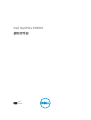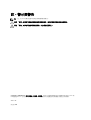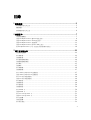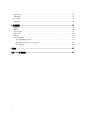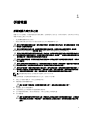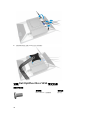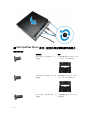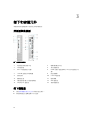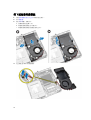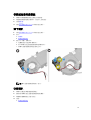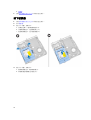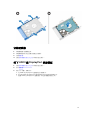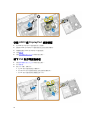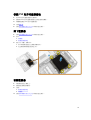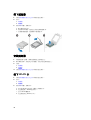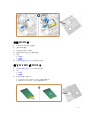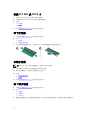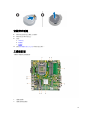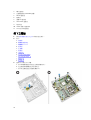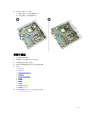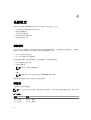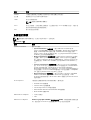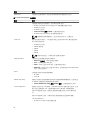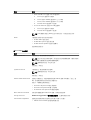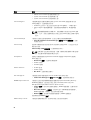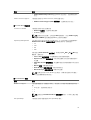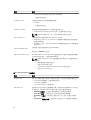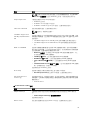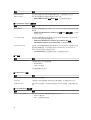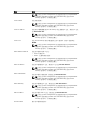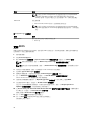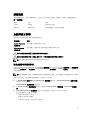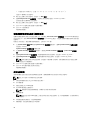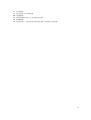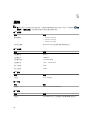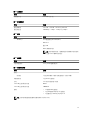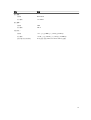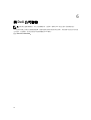Dell OptiPlex 9020M
擁有者手冊
管制型號: D09U
管制類型: D09U001

註、警示與警告
註: 「註」表示可以幫助您更有效地使用電腦的重要資訊。
警示: 「警示」表示有可能會損壞硬體或導致資料遺失,並告訴您如何避免發生此類問題。
警告: 「警告」表示有可能會導致財產損失、人身傷害甚至死亡。
Copyright © 2014 Dell Inc. 著作權所有,並保留一切權利。本產品受美國與國際著作權及智慧財產權法保護。Dell
™
與
Dell 徽標是 Dell Inc. 在美國和/或其他轄區的商標。本文提及的所有其他標誌與名稱皆屬於其個別公司的商標。
2014 - 08
修正版 A00

目錄
1 拆裝電腦...................................................................................................................5
拆裝電腦內部元件之前........................................................................................................................... 5
關閉電腦.................................................................................................................................................6
拆裝電腦內部元件之後........................................................................................................................... 6
2 安裝配件...................................................................................................................7
安裝電源變壓器...................................................................................................................................... 7
安裝 Dell OptiPlex Micro 雙 VESA 固定托架......................................................................................... 8
安裝 Dell OptiPlex Micro VESA 固定托架............................................................................................ 10
安裝 Dell OptiPlex Micro 垂直腳架...................................................................................................... 11
安裝 Dell OptiPlex Micro 附 DVD-RW 主控台.....................................................................................12
將 Dell OptiPlex Micro 多合一固定托架安裝到顯示器後方................................................................. 16
3 卸下和安裝元件.....................................................................................................22
前視圖與後視圖....................................................................................................................................22
卸下機箱蓋........................................................................................................................................... 22
安裝機箱蓋........................................................................................................................................... 23
卸下處理器風扇模組............................................................................................................................ 24
安裝處理器風扇模組.............................................................................................................................25
卸下喇叭...............................................................................................................................................25
安裝喇叭...............................................................................................................................................25
卸下硬碟機...........................................................................................................................................26
安裝硬碟機........................................................................................................................................... 27
卸下 HDMI 或 DisplayPort 連接器板....................................................................................................27
安裝 HDMI 或 DisplayPort 連接器板................................................................................................... 28
卸下 PS2 和序列連接器板.................................................................................................................... 28
安裝 PS2 和序列連接器板.................................................................................................................... 29
卸下散熱器 .......................................................................................................................................... 29
安裝散熱器...........................................................................................................................................29
卸下處理器...........................................................................................................................................30
安裝處理器...........................................................................................................................................30
卸下 WLAN 卡......................................................................................................................................30
安裝 WLAN 卡.......................................................................................................................................31
卸下 M.2 SSD 或 DDPE 卡....................................................................................................................31
安裝 M.2 SSD 或 DDPE 卡....................................................................................................................32
卸下記憶體........................................................................................................................................... 32
安裝記憶體........................................................................................................................................... 32
卸下幣式電池........................................................................................................................................32
3

安裝幣式電池........................................................................................................................................33
主機板配置........................................................................................................................................... 33
卸下主機板...........................................................................................................................................34
安裝主機板........................................................................................................................................... 35
4 系統設定................................................................................................................36
啟動順序...............................................................................................................................................36
導覽鍵.................................................................................................................................................. 36
系統設定選項........................................................................................................................................37
更新 BIOS ............................................................................................................................................46
跳線設定...............................................................................................................................................47
系統與設定密碼....................................................................................................................................47
指定系統密碼與設定密碼................................................................................................................47
刪除或變更現有的系統及/或設定密碼............................................................................................48
停用系統密碼................................................................................................................................. 48
5 規格........................................................................................................................50
6 與 Dell 公司聯絡...................................................................................................54
4

1
拆裝電腦
拆裝電腦內部元件之前
請遵守以下安全規範,以避免電腦受到可能的損壞,並確保您的人身安全。除非另有說明,否則本文件中的每
項程序均假定已執行下列作業:
• 您已閱讀電腦隨附的安全資訊。
• 按相反的順序執行卸下程序可以裝回或安裝 (當元件為單獨購買時) 元件。
警告: 打開電腦護蓋或面板之前,請先斷開所有電源。拆裝電腦內部元件之後,請先裝回所有護蓋、面板
和螺絲,然後再連接電源。
警告: 拆裝電腦內部元件之前,請先閱讀電腦隨附的安全資訊。如需更多安全最佳實務資訊,請參閱
Regulatory Compliance (法規遵循) 首頁:www.dell.com/regulatory_compliance 。
警示: 許多維修僅可由獲得認可的維修技術人員來完成。您只能依照產品說明文件中的授權說明或在線上
或電話服務和支援團隊的指導下,執行故障排除和簡單的維修。由未經 Dell 授權的維修造成的損壞不在
保固範圍之內。請閱讀並遵循產品隨附的安全指示。
警示: 為避免靜電損壞,請使用接地腕帶或經常碰觸未上漆的金屬表面 (例如電腦後面的連接器),以導去
身上的靜電。
警示: 處理元件和插卡時要特別小心。請勿碰觸元件或插卡上的觸點。手持插卡時,請握住插卡的邊緣或
其金屬固定托架。手持處理器之類的元件時,請握住其邊緣而不要握住其插腳。
警示: 拔下纜線時,請握住連接器或拉片將其拔出,而不要拉扯纜線。某些纜線的連接器帶有鎖定彈片;
若要拔下此類纜線,請向內按壓鎖定彈片,然後再拔下纜線。在拔出連接器時,連接器的兩側應同時退
出,以避免弄彎連接器插腳。此外,連接纜線之前,請確定兩個連接器的朝向正確並且對齊。
註: 您電腦的顏色和特定元件看起來可能與本文件中所示不同。
為避免損壞電腦,請在開始拆裝電腦內部元件之前,先執行下列步驟。
1. 確定工作表面平整乾淨,以防止刮傷電腦外殼。
2. 關閉電腦 (請參閱關閉電腦)。
警示: 若要拔下網路纜線,請先將纜線從電腦上拔下,然後再將其從網路裝置上拔下。
3. 從電腦上拔下所有網路纜線。
4. 從電源插座上拔下電腦和所有連接裝置的電源線。
5. 拔下電腦的電源線後,請按住電源按鈕,以導去主機板上的剩餘電量。
6. 卸下機箱蓋。
警示: 在觸摸電腦內部的任何元件之前,請觸摸未上漆的金屬表面 (例如電腦背面的金屬),以確保接
地並導去您身上的靜電。作業過程中,應經常碰觸未上漆的金屬表面,以導去可能損壞內部元件的
靜電。
5

關閉電腦
警示: 為避免遺失資料,請在關閉電腦之前儲存並關閉所有開啟的檔案,結束所有開啟的程式。
1. 關閉作業系統:
• 在 Windows 8 中:
– 使用觸控裝置:
a. 從螢幕右緣向內掃動,以開啟快速鍵功能表,然後選擇設定。
b. 選擇 然後選擇關機
– 使用滑鼠:
a. 將游標指向螢幕右上角,然後按一下設定。
b. 按一下 然後選擇關機。
• 在 Windows 7 中:
1. 按一下開始 。
2. 按一下關機。
或
1. 按一下開始 。
2. 按一下開始功能表右下角的箭頭 (如下所示),然後按一下關機。
2. 確定電腦及連接的所有裝置均已關閉。當您將作業系統關機時,如果電腦和附接的裝置未自動關閉,請將
電源按鈕按住約
6 秒以關機。
拆裝電腦內部元件之後
在完成任何更換程序後,請確定先連接所有外接式裝置、介面卡、纜線等之後,再啟動電腦。
1. 裝回機箱蓋。
警示: 若要連接網路纜線,請先將網路纜線插入網路裝置,然後再將其插入電腦。
2. 將電話或網路纜線連接至電腦。
3. 將電腦和所有連接裝置連接至電源插座。
4. 開啟您的電腦。
5. 如有需要,可透過執行 Dell Diagnostics 來確認電腦是否正常作業。
6

2
安裝配件
本節提供如何安裝下列配件的詳細資訊:
• 電源變壓器
• Dell OptiPlex Micro 雙 VESA 固定托架
• Dell OptiPlex Micro VESA 固定托架
• Dell OptiPlex Micro 垂直腳架
• Dell OptiPlex Micro 附 DVD-RW 主控台
• Dell OptiPlex Micro 多合一固定托架
安裝電源變壓器
1. 執行以下步驟,如圖所示:
a. 滑開電源變壓器的護蓋 [1]。
b. 將電源線安裝到電源變壓器,然後將電源變壓器放入盒中 [ 2,3]。
2. 將纜線裝入盒中,並將護蓋推回鎖定。
7

安裝 Dell OptiPlex Micro 雙 VESA 固定托架
建議使用的螺絲:
螺絲類型 使用位置
M4 x L10 mm,盤頭螺絲 顯示器
事前準備作業:安裝電源變壓器。
1. 將雙 VESA 固定托架對齊到顯示器後方,然後鎖緊將雙 VESA 固定托架固定至顯示器的螺絲。
2. 執行以下步驟,如圖所示:
a. 將電腦裝入雙 VESA 固定托架。[1]
b. 以順時針方向旋轉螺絲,將電腦固定至雙 VESA 固定托架。[2]
8

3. 將電源變壓器外殼穿過雙 VESA 固定托架底部的溝槽推入來固定它。
4. 將所有纜線和天線連接至電腦。
9

5. 鎖緊將臂架固定至雙 VESA 固定托架的螺絲。
安裝 Dell OptiPlex Micro VESA 固定托架
建議使用的螺絲:
螺絲類型 使用位置
M4 x L10 mm,盤頭螺絲 顯示器
10

ST4 x L13 mm,木工螺絲 木桌
事前準備作業:安裝電源變壓器。
1. 執行以下步驟,如圖所示:
a. 鎖緊將 VESA 固定托架固定至桌子的螺絲。
b. 將電腦裝入 VESA 固定托架 [1]。
c. 鎖緊將電腦固定至 VESA 固定托架的螺絲 [2]。
2. 執行以下步驟,如圖所示:
a. 將電源變壓器外殼穿過 VESA 固定托架底部的溝槽推入來固定它。
b. 連接所有纜線並安裝天線至電腦。
安裝 Dell OptiPlex Micro 垂直腳架
將電腦對齊在垂直腳架上,並確定垂直腳架上的彈片卡入系統上的溝槽或槽口。
11

安裝 Dell OptiPlex Micro 附 DVD-RW 主控台
建議使用的螺絲:
螺絲類型 使用位置
ST4 x 13 mm,木工螺絲 木桌
1. 執行以下步驟,如圖所示:
a. 鬆開將機箱蓋固定至光碟機主控台的螺絲 [1]。
b. 向上推動並抬起機箱蓋,將它從主控台卸下 [2]。
12

2. 執行以下步驟,如圖所示:
a. 將電腦推入插槽 [1]。
b. 鎖緊將電腦固定至光碟機主控台的螺絲 [2]。
3. 執行以下步驟,如圖所示:
a. 剪下電源變壓器纜線的繫帶 [1]。
b. 將電源變壓器滑入並裝到插槽中 [2]。
c. 將纜線穿過槽口固定它 [3]。
4. 執行以下步驟,如圖所示:
a. 打開纜線整理固定夾 [1]。
b. 拉出天線纜線 [2]。
c. 將天線纜線連接至天線連接器 [3]。
13

5. 將 USB 纜線穿過纜線整理固定夾並連接至電腦。關閉纜線整理固定夾。
6. 執行以下步驟,如圖所示:
a. 安裝固定光碟機主控台的螺絲,準備好木桌。
b. 將光碟機主控台上的插槽對齊桌上的螺絲,然後裝入光碟機主控台以將它鎖定。
c. 鎖緊將光碟機主控台固定至木桌的螺絲。
14

7. 將天線安裝至光碟機主控台。
8. 執行以下步驟,如圖所示:
a. 將機箱蓋滑入並裝至定位 [1]。
b. 鎖緊將機箱蓋固定至機箱的螺絲 [2]。
15

將 Dell OptiPlex Micro 多合一固定托架安裝到顯示器後方
建議使用的螺絲:
螺絲類型 用於
M4 X L8 mm,節距 0.7 mm,自
攻螺絲
不含螺紋螺絲孔的 PUZ 板 — Dell
P
、U、PU、UZ 系列顯示器
M4 X L8 mm,節距 0.5 mm,機
械螺絲
含螺紋螺絲孔的 PUZ 板 — Dell
P
、U、PU、UZ 系列顯示器
M3 X L8 mm,節距 0.5 mm,自
攻螺絲
不含螺紋螺絲孔的 E 板 — Dell E
系列顯示器
16

M3 X L8 mm,節距 0.35 mm,機
械螺絲
含螺紋螺絲孔的 E 板 — Dell E 系
列顯示器
U 板 — 通用顯示器
1. 執行以下步驟,如圖所示:
a. 卸下將機箱蓋固定至機箱的螺絲 [1]。
b. 向上推動並抬起機箱蓋,將它從機箱卸下 [2]。
17

2. 執行以下步驟,如圖所示:
a.
將電腦推入插槽 [1]。
b. 以順時針方向旋轉螺絲,將電腦固定至機箱 [2]。
3. 執行以下步驟,如圖所示:
a. 抬起天線纜線 [1]。
b. 將天線纜線連接至電腦上的天線連接器 [2]。
18

4. 執行以下步驟,如圖所示:
a. 剪下電源變壓器纜線的繫帶 [1]。
b. 將電源變壓器滑入插槽中 [2]。
c. 將纜線穿過固定夾 [3]。
5. 執行以下步驟,如圖所示:
a. 將纜線穿過固定夾 [1]。
b. 將纜線連接至變壓器 [2]。
19

6. 將 PUZ 板對齊顯示器底部並鎖緊螺絲。
7. 執行以下步驟,如圖所示:
a. 將機箱推至 PUZ 板並鎖定 [1]。
b. 以順時針方向旋轉螺絲來固定電腦 [2]。
c. 連同顯示器一起翻轉電腦 [3]。
20
ページが読み込まれています...
ページが読み込まれています...
ページが読み込まれています...
ページが読み込まれています...
ページが読み込まれています...
ページが読み込まれています...
ページが読み込まれています...
ページが読み込まれています...
ページが読み込まれています...
ページが読み込まれています...
ページが読み込まれています...
ページが読み込まれています...
ページが読み込まれています...
ページが読み込まれています...
ページが読み込まれています...
ページが読み込まれています...
ページが読み込まれています...
ページが読み込まれています...
ページが読み込まれています...
ページが読み込まれています...
ページが読み込まれています...
ページが読み込まれています...
ページが読み込まれています...
ページが読み込まれています...
ページが読み込まれています...
ページが読み込まれています...
ページが読み込まれています...
ページが読み込まれています...
ページが読み込まれています...
ページが読み込まれています...
ページが読み込まれています...
ページが読み込まれています...
ページが読み込まれています...
ページが読み込まれています...
-
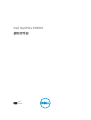 1
1
-
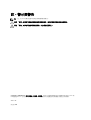 2
2
-
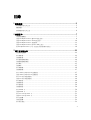 3
3
-
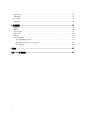 4
4
-
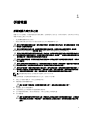 5
5
-
 6
6
-
 7
7
-
 8
8
-
 9
9
-
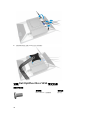 10
10
-
 11
11
-
 12
12
-
 13
13
-
 14
14
-
 15
15
-
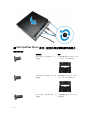 16
16
-
 17
17
-
 18
18
-
 19
19
-
 20
20
-
 21
21
-
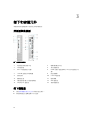 22
22
-
 23
23
-
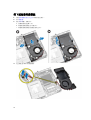 24
24
-
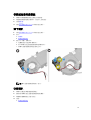 25
25
-
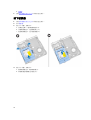 26
26
-
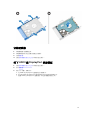 27
27
-
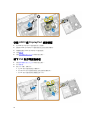 28
28
-
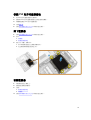 29
29
-
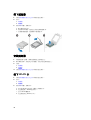 30
30
-
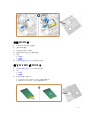 31
31
-
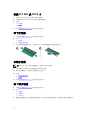 32
32
-
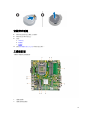 33
33
-
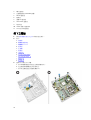 34
34
-
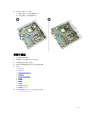 35
35
-
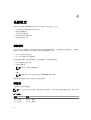 36
36
-
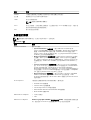 37
37
-
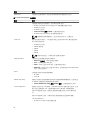 38
38
-
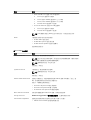 39
39
-
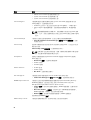 40
40
-
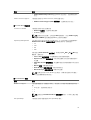 41
41
-
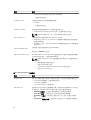 42
42
-
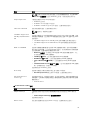 43
43
-
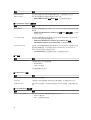 44
44
-
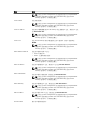 45
45
-
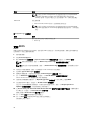 46
46
-
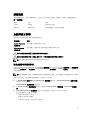 47
47
-
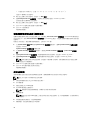 48
48
-
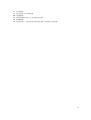 49
49
-
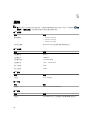 50
50
-
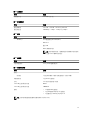 51
51
-
 52
52
-
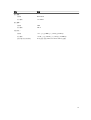 53
53
-
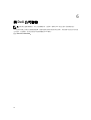 54
54